Bungie и Vicarious Visions ответственно подходят к релизу PC-версии Destiny 2, так как это дебют серии на новой для студий платформе. Вчера в официальном блоге разработчики рассказали всю информацию, которую должны знать PC-геймеры.
Во-первых, показали график проведения внутриигровых событий. После старта, 24 Октября, в Destiny 2 будет доступен Сумрачный налет. Затем, 1 Ноября станет доступен рейд Левиафан, а еще позже, уже 7 Ноября, станет доступен рейд на самом высоком уровне сложности.
Во-вторых, разработчики из Vicarious Visions рассказали о возможных проблемах, с которыми могут столкнуться PC-геймеры и рассказали о способах решения некоторых.
- LI, HDR и вертикальная синхронизация: В редких случаях игроки могут столкнуться с проблемами, если SLI и HDR включены, а вертикальная синхронизация отключена при игре с нестандартным разрешением. Чтобы таких проблем не возникало, мы советуем включать эти опции лишь при игре с максимальным разрешением экрана.
- Ошибка SAXOPHONE при запуске игры: Игроки могут столкнуться с ошибкой SAXOPHONE при запуске .exe файла Destiny 2. Решить эту проблему можно, закрыв и перезапустив игру через приложение Battle.net компании Blizzard.
- Возвращение на начальный экран из-за бездействия: При возвращении на начальный экран из-за бездействия во время некоторых заданий может возникнуть проблема с повторным входом в игру. Чтобы ее решить, просто закройте и перезапустите Destiny 2.
- Вход в игру после разрыва соединения: После разрыва интернет-соединения игроки могут столкнуться со стандартной ошибкой без возможности войти в игру даже после восстановления соединения. Если вы столкнулись с этой проблемой, закройте и перезапустите Destiny 2.
- Ошибка BUFFALO при входе с нескольких ПК: Игроки могут столкнуться с ошибкой BUFFALO при входе в Destiny 2 с нескольких ПК одновременно. Чтобы избежать данной ошибки, убедитесь, что вы вышли из Destiny 2 с компьютера, который вы не планируете использовать для игры.
- Курсор мыши при игре на трех мониторах: Переключение между разрешениями 5760x1080, 4080x768 и 3072x768 может привести к тому, что курсор мыши не сможет покинуть пределы правого монитора. Если вы столкнулись с этой проблемой, нажмите ALT+TAB и сверните Destiny 2. После этого разверните приложение. Вы также можете открыть игру в оконном режиме, нажав клавиши ALT+ENTER.
- Глубина резкости при игре на трех мониторах: Эффект глубины резкости может быть слишком сильным при игре на трех мониторах. Чтобы исправить эту проблему, вы можете отключить глубину резкости в настройках графики.
- Игровая панель Windows 10: Игровая панель Windows 10 может работать некорректно при игре в полноэкранном режиме. Если вы хотите использовать панель Windows 10 при игре в Destiny 2, переведите игру в оконный режим.
- Привязка клавиш к цифровой панели: Привязка к некоторым клавишам цифровой панели в данный момент невозможна.
- Границы экрана при использовании клавиатур с раскладкой AZERTY: При настройке границ экрана с клавиатурой AZERTY игроки могут увидеть неверные кнопки на подсказках интерфейса.
- Редакторы метода ввода и полноэкранный режим: Если игроки пользуются редакторами метода ввода, при вводе текста в полноэкранном режиме они могут видеть черный экран. Если вы пользуетесь такими редакторами, мы советуем вам играть в оконном режиме.
- Закрытие приложения: Закрыть приложение Destiny 2 на ПК можно лишь при помощи мыши. В данный момент это невозможно сделать при использовании контроллеров и геймпадов.
- Игра при подключении к сетям компаний и университетов: Некоторые игроки не могут играть в Destiny 2, если они подключены к сетям компаний и университетов. Если вы столкнулись с данной проблемой, свяжитесь с вашим техническим отделом и убедитесь, что связь соответствует стандартам, описанным в руководстве по устранению сетевых неполадок.
PC-версия Destiny 2 станет доступна 24 Октября в 20:00 по Московскому времени.

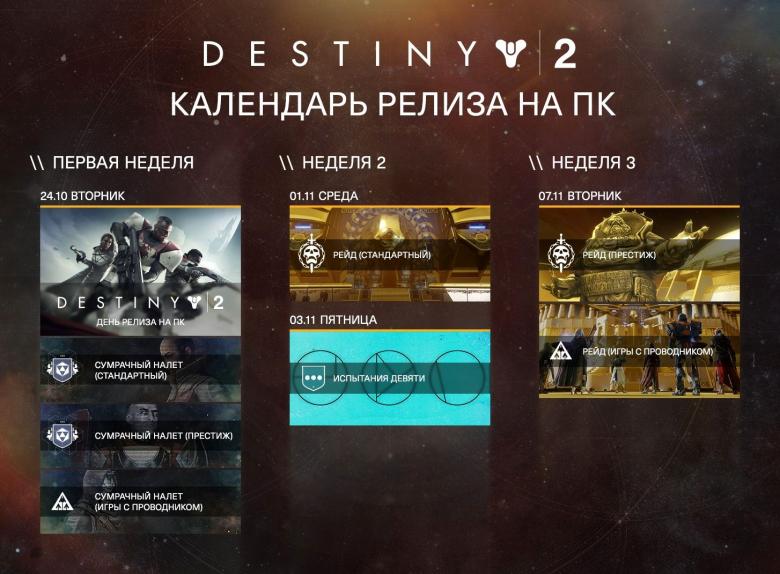
Войдите чтобы оставить комментарий.
ВойтиЕще не зарегистрированы? Регистрация здесь.